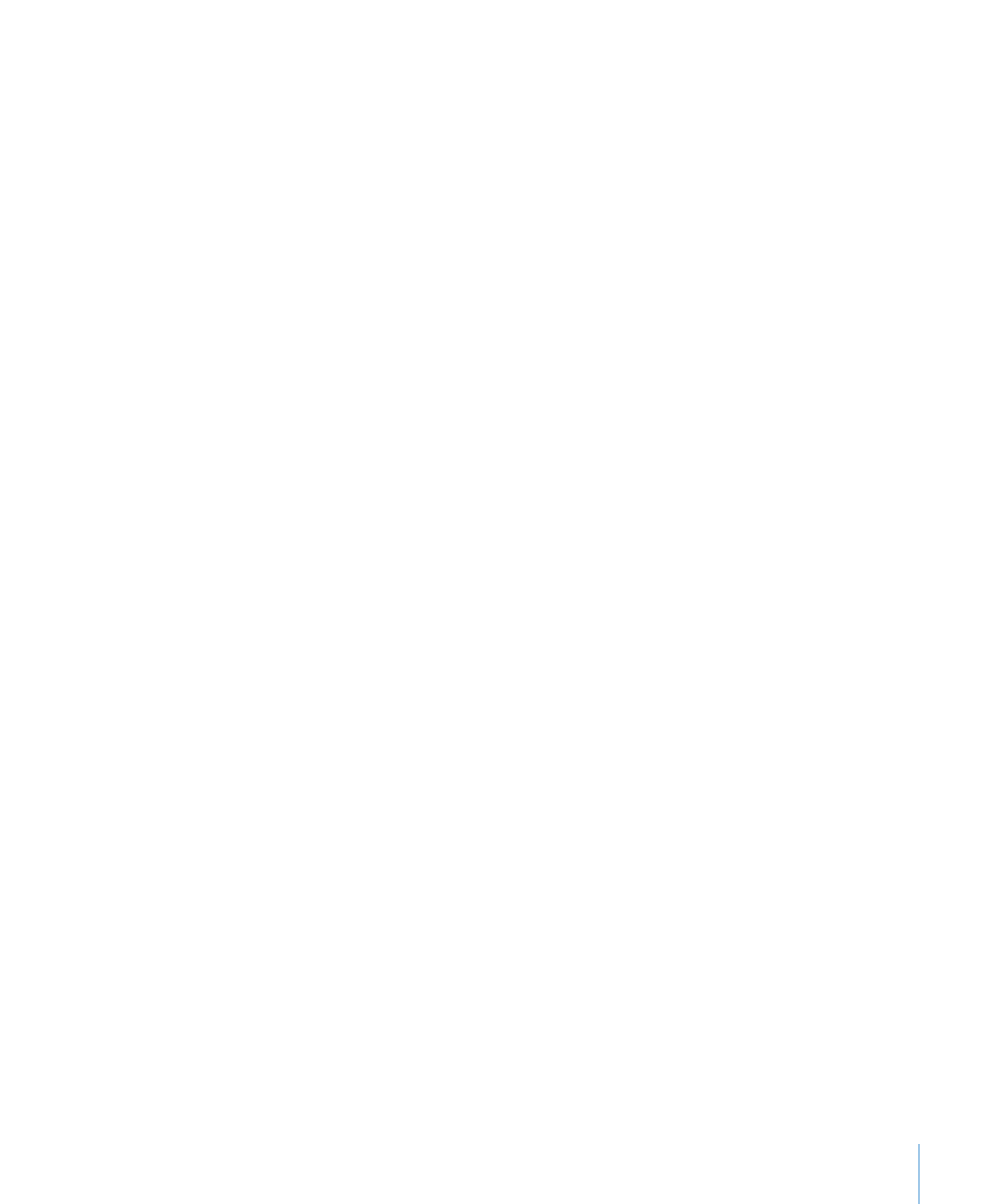
Modification du contenu des cellules d’un tableau
Vous pouvez modifier, supprimer, copier intervertir et déplace du contenu dans les
cellules.
Voici différentes manières de modifier des valeurs :
Pour remplacer un contenu spécifique existant dans une cellule, sélectionnez la cellule
m
et sélectionnez le contenu que vous souhaitez remplacer en double-cliquant dessus
tout en appuyant sur la touche Maj, et sélectionnez plus de contenu si vous souhaitez
en remplacer plus. Tapez du texte pour remplacer le contenu sélectionné.
Pour tout remplacer dans la cellule, sélectionnez cette dernière et procédez à la saisie.
m
Si l’option « La touche Retour déplace sur la cellule suivante » n’est pas sélectionnée
dans l’Inspecteur des tableaux, vous pouvez également sélectionner la cellule et
appuyer sur Retour ou Entrée, ce qui sélectionne tout le contenu de la cellule, avant de
commencer à saisir du texte.
Pour insérer du contenu
m
dans du contenu existant, sélectionnez la cellule, cliquez pour
définir le point d’insertion, et procédez à la saisie.
Pour annuler les modifications apportées à une cellule de tableau depuis la sélection
m
de la cellule, appuyez sur Échap.

Pour supprimer le contenu des cellules, des rangs ou des colonnes d’un tableau,
m
sélectionnez les cellules, les rangs ou les colonnes, puis appuyez sur la touche Suppr
ou choisissez Édition > Supprimer.
Pour supprimer le contenu, le remplissage d’arrière-plan et tous les réglages de style,
choisissez Édition > Tout effacer. Le style par défaut est alors appliqué à la sélection.
Pour intervertir des valeurs de cellule dans un tableau, sélectionnez une cellule ou
m
plusieurs cellules adjacentes, puis faites glisser la sélection vers les cellules cibles. Les
valeurs de la sélection sont interverties avec celles des cellules de destination.
Pour copier des cellules d’un tableau vers un autre tableau, ou vers le canevas, faites
m
glisser les cellules sélectionnées tout en maintenant la touche Option enfoncée. Toutes
les valeurs dans les cellules de destination sont remplacée, et les valeurs des cellules
d’origine sont conservées.
Vous pouvez également copier des cellules en les sélectionnant, en choisissant
Édition > Copier, en sélectionnant les cellules de destination et en choisissant
Édition > Coller.
Pour ajouter des formules et des fonctions aux cellules, consultez les instructions dans
m
Aide. Choisissez Aide > « Aide sur les formules et fonctions iWork ».
Pour en savoir plus sur la mise en forme des cellules, consultez la rubrique « Mise en
forme des valeurs des cellules en vue de l’affichage » à la page 201.